Pour vous aider, les experts sont à votre disposition.
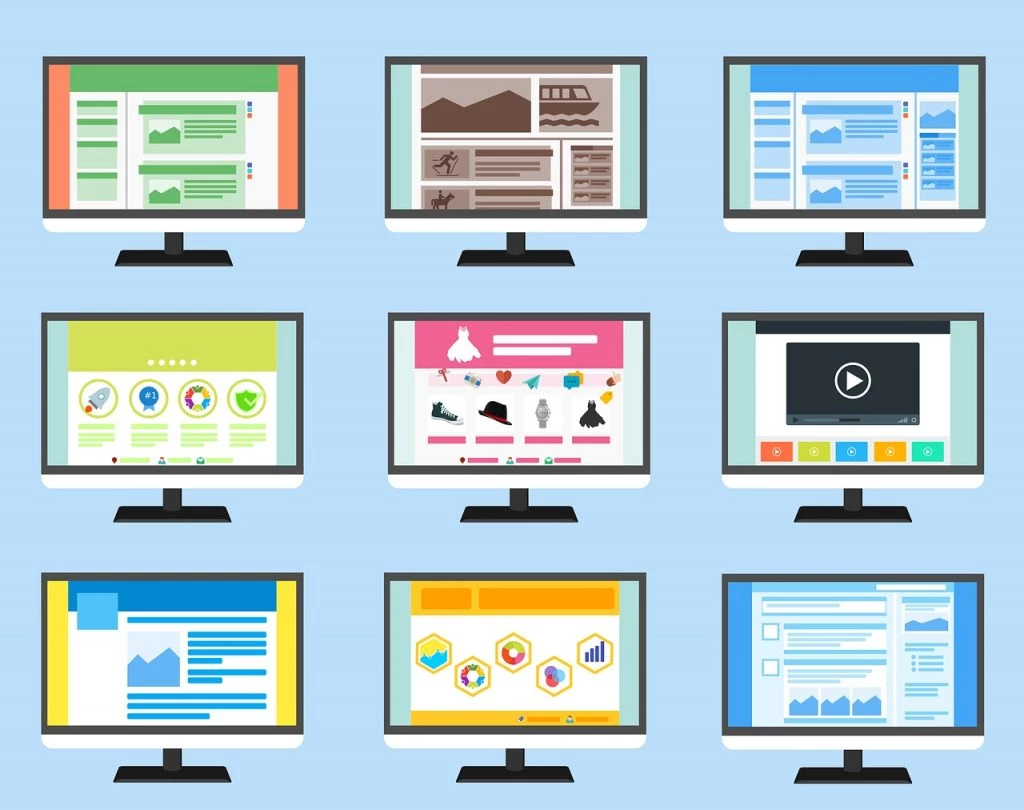
Les experts sont à votre disposition pour vous accompagner.
Comment changer la langue sur LG Google Nexus 5
Qu’est-ce qui pourrait être plus ennuyeux que quelqu’un entre dans les paramètres de votre LG Google Nexus 5 et «accidentellement» modifie les paramètres afin qu’ils soient dans un langage inconnu par vous.
Pareillement, vous pouvez faire par erreur un redémarrage d’usine avec de mauvais paramètres de langue. De nombreuses solutions existent, comme l'utilisation d'applications dédiées, nous le verrons.
Un exemple classique, tout devient soudainement en chinois, allemand, espagnol ou anglais.
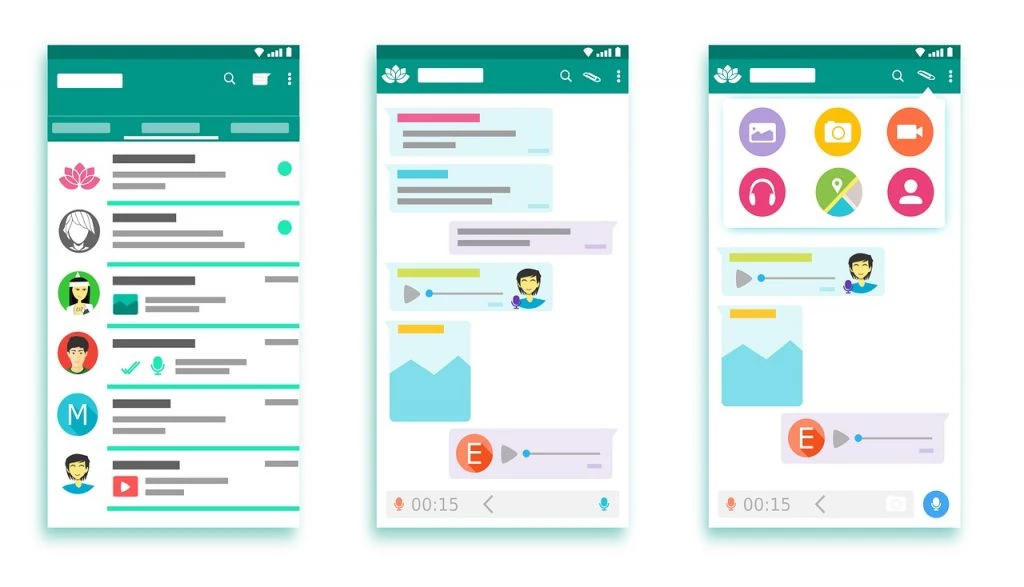
Nous allons donc voir ici comment changer la langue sur LG Google Nexus 5.
Si vous utilisez un smartphone LG Google Nexus 5, dans la plupart des cas, les choses se passeront bien si vous suivez ce tutoriel. N’hésitez pas à vous rapprocher d’un expert en cas de difficultés toutefois !
L'utilisation d'une application dédiée est également une solution.

Changer la langue via les paramètres sur LG Google Nexus 5
Donc, sans plus tarder, voici un guide étape par étape sur la façon dont vous pouvez changer votre téléphone d’une langue à l’autre.
Pour commencer, sur chaque LG Google Nexus 5, le menu pour changer de langue est « Langue et clavier ».
Pour le trouver facilement, vous pouvez aussi utiliser une application de réglage des paramètres.
Ce menu « Langue et clavier » est toujours dans le menu principal « Paramètres ». Notez que l’icône « Paramètres » du menu principal ressemble toujours à une roue dentée sur l’écran principal de votre LG Google Nexus 5.
- Étape 1 : localisez visuellement l’icône « Paramètres de votre LG Google Nexus 5 et cliquez dessus.
Normalement, c’est sur la page principale, ou sur la page « Toutes les applications », comme indiqué ci-dessous.
- Étape 2 : sélectionnez l’option de menu « Langues & clavier » sous « Paramètres », qui est de la forme de la touche A, comme sur un clavier d’ordinateur.
- Étape 3 : appuyez sur le premier élément de menu sous « Langues & clavier », qui est généralement « Sélection de la langue » sur votre LG Google Nexus 5. Une fois que vous êtes là, vous verrez votre propre langue et vous pouvez la configurer par défaut.
Et c’est tout. En fait, tant que vous pouvez localiser les icônes « Paramètres » et « Langues & clavier », vous pourrez toujours définir votre langue.
N’hésitez pas à solliciter l’aide d’un ami ou d’un expert de votre LG Google Nexus 5 si vous n’arrivez pas à faire cette manipulation de changement de langue.
Pour récapituler sur le changement de langue sur LG Google Nexus 5 :
Vous pouvez modifier la langue d’affichage sur LG Google Nexus 5. Les informations suivantes peuvent vous aider à les définir vous-même :
- Les « paramètres régionaux » doivent être ouverts, comme décrit dans les paragraphes précédents.
- Ensuite, appuyez sur la langue déjà définie dans le champ « Langue »
- D’ici, vous pouvez sélectionner la nouvelle langue souhaitée
- Tapez sur la région spécifique dans la liste sur votre LG Google Nexus 5
- Enfin, vous devez appuyer sur « Appliquer les modifications et redémarrer »
Installation d’un nouveau dictionnaire de langue sur LG Google Nexus 5
Une première solution est d'utiliser une application de dictionnaire, comme décrites ici.
Vous pouvez aussi visiter les options du menu principal.
Vous y trouverez une option avec l’étiquette « clavier Android ». Vous devez sélectionner cette option, puis l’icône « Paramètres » à côté de cette option. Maintenant, appuyez sur l’option « Modules dictionnaires » de votre LG Google Nexus 5. Là vous pouvez voir tous les autres dictionnaires de langue disponibles qui sont pris en charge par votre appareil. Vous pouvez sélectionner le dictionnaire de langue souhaité parmi eux. Enfin, appuyez sur l’option « Installer ».
Ajout de mots personnalisés dans le dictionnaire sur LG Google Nexus 5
Vous devez d’abord lancer l’application ‘Paramètres’ en tapotant l’icône correspondante dans l’écran d’accueil. Une fois que vous entrez dans les paramètres, localisez l’option ‘Langue et clavier’ et faites un seul clic dessus.
Vous pouvez ensuite appuyer sur le «Dictionnaire personnel» de la liste affichée sur LG Google Nexus 5. Appuyez sur l’option ‘Modifier le dictionnaire personnel’ puis pour effectuer des modifications dans le dictionnaire.
À l’étape suivante, appuyez sur le symbole « plus » afin qu’un champ de texte apparaisse sur l’écran. Entrez le mot personnalisé que vous souhaitez ajouter au dictionnaire et appuyez sur l’option ‘OK’.
Ce mot sera ensuite ajouté dans le dictionnaire sur votre LG Google Nexus 5. Il pourra alors être utilisé lors de la saisie de messages ou d’informations.
Conclusion sur l’ajout de mots personnalisés au dictionnaire sur LG Google Nexus 5
Pour récapituler sur l’ajout de mots personnalisés dans le dictionnaire, accédez à Paramètres >>Langue et clavier >>Dictionnaire personnel >>Modifier le dictionnaire personnel >>Appuyez sur ‘+’ >>Entrez le mot requis >>OK.
Cela ajoutera le mot de votre choix dans le dictionnaire de votre LG Google Nexus 5. Il sera disponible pour vous en tapant des messages, si la prédiction du dictionnaire est activée.
Vous pouvez aussi utiliser une application pour ajouter des mots au dictionnaire, comme disponibles ici.
Installer une application de traduction sur LG Google Nexus 5
Vous pouvez également installer une application pour traduire vos pages d'une langue à l'autre.
Le nom de l’application est un traducteur de langue.
Vous pouvez installer cette application à partir de Google Play. Vous pouvez également installer iTranslate ou Google Traduction avec comme préfixe votre langue préférée sur LG Google Nexus 5. Toutes ces applications sont normalement gratuites.
En particulier, certaines permettent de traduire directement des posts, chats, Facebooks, Instagrams et autres.
Vous pouvez les utiliser sans limites sur la traduction. Attention, la qualité de la traduction peut varier fortement d’une application à l’autre ou d’un texte traduit à l’autre.
Nous espérons que cet article vous aura aidé à changer la langue sur LG Google Nexus 5.
Comment changer la langue de mon téléphone en anglais ?
– Naviguez jusqu’à et ouvrez Paramètres, puis appuyez sur Gestion générale.
– Appuyez sur Langue, puis appuyez sur Ajouter une langue.
– Si vous ne voyez pas la langue que vous recherchez, appuyez sur Plus d’options (les trois points verticaux), appuyez sur Toutes les langues, puis sélectionnez la langue souhaitée.
Comment changer la langue sur mon Nexus 5 ?
Comment changer mon téléphone LG de l’espagnol à l’anglais ?
Depuis l’écran d’accueil, appuyez sur la touche Apps (dans la barre des touches rapides) > Paramètres > Langue et saisie > Langue > appuyez sur la langue souhaitée.
LG Google Nexus 5 – Comment changer la langue
9 questions annexes
Comment restaurer mon Nexus aux paramètres d’usine ?
Tout en maintenant la touche d’alimentation enfoncée, appuyez et relâchez la touche d’augmentation du volume, puis relâchez l’alimentation. Utilisez les touches de volume pour faire défiler jusqu’à Wipe data/factory reset et appuyez sur la touche Marche / Arrêt pour le sélectionner.
Faites défiler jusqu’à Oui – effacer toutes les données utilisateur et appuyez sur la touche Marche / Arrêt pour le sélectionner.
Comment puis-je faire en sorte que mon téléphone traduise automatiquement ?
Étape 1 : Ouvrez Paramètres et appuyez sur Système.
Étape 2 : Appuyez sur Langue et clavier.
Étape 3 : Appuyez sur Sortie de synthèse vocale.
Étape 4 : Appuyez sur Moteur préféré et assurez-vous qu’il est désigné comme Services vocaux par Google.
Comment tout changer en anglais ?
– Connectez-vous à votre compte Google.
– À gauche, cliquez sur Informations personnelles.
– Sous « Préférences générales pour le Web », cliquez sur Modifier la langue .
– Recherchez et sélectionnez votre langue préférée.
– Cliquez sur Sélectionner.
– Si vous comprenez plusieurs langues, cliquez sur + Ajouter une autre langue.
Comment faire passer mon téléphone de l’espagnol à l’anglais ?
– Sur votre appareil Android, appuyez sur Paramètres .
– Appuyez sur Langues système et saisie.
Langues.
Si vous ne trouvez pas « Système », puis sous « Personnel », appuyez sur Langues et langues de saisie.
– Appuyez sur Ajouter une langue.
et choisissez la langue que vous souhaitez utiliser.
– Faites glisser votre langue en haut de la liste.
Comment réinitialiser mon Nexus 5 ?
Comment puis-je demander à Google Traduction de traduire une page ?
– Dans votre navigateur, accédez à Google Traduction.
– En haut, cliquez sur Sites Web.
– Nous vous recommandons de régler la langue d’origine sur « Détecter la langue ».
– Dans le « Site Web », entrez une URL.
– Cliquez sur Aller.
Comment désactiver l’espagnol sur un téléphone Android ?
– Sur votre téléphone Android, ouvrez votre application Paramètres.
– Appuyez sur Langues système et saisie.
Langues de l’application.
– Sélectionnez l’application que vous souhaitez modifier.
– Choisissez une langue.
Comment activer la traduction automatique ?
– Sur votre ordinateur, ouvrez Chrome.
– En haut à droite, cliquez sur Plus de paramètres.
– À gauche, cliquez sur Langues.
– Sous « Google Traduction », activez ou désactivez Utiliser Google Traduction.
Comment traduire de l’espagnol vers l’anglais sur un téléphone Android ?
– Ouvrez une application avec du texte que vous pouvez copier.
– Mettez en surbrillance le texte que vous souhaitez traduire.
Copie.
– Sur votre écran actuel, appuyez sur Google Traduction .
– Choisissez la langue que vous voulez.
Vous pourriez également être intéressé par les articles suivants :
Les auteurs sont à votre disposition via le formulaire de contact pour plus de renseignements.
De plus, des équipes d'experts sont à votre écoute si vous souhaitez des informations plus approfondies. En outre, en cas de panne, la garantie peut se révéler d'une grande utilité.